关于Visual C++ 6.0的调试技巧和经验总结
- 格式:pdf
- 大小:221.65 KB
- 文档页数:8

更多共享就在:/avbbtv/home,个人整理,没有版权,欢迎共享---avbbtv如何在Visual C++ 6.0 环境下进行简单的C语言程序调试桂林电子科技大学波仔*****************文章简介本文主要介绍如何在VC6.0 环境下进行简单的C 语言程序调试。
作为阅读本文的基础,读者应该熟悉如何在VC6.0 环境下建立Win32 Console Application(Win32控制台程序) 类型的工程。
请结合文章给出的案例,按照文档中的描述一步一步做。
如果只是阅读,则收效甚微。
在做完文章给出的案例后,你应该尝试着将文章中介绍的知识和技巧应用到你实际开发的程序中。
如果阅读完一遍后,对调试基本概念还是不了解,建议你再多看几遍。
在介绍如何进行C 语言程序调试( debugging)前,首先介绍程序调试的概念。
调试(debug)一词在计算机领域最早被提及,源于美国人Admiral Grace Hopper(葛丽丝·霍普、COBOL 语言发明者、电脑科学家) 。
二十世纪四十年代(1940s) Grace Hopper在哈佛大学为名为马克2 号(Mark II) 的计算机( 由IBM 公司制造) 编写程序时,有一次在排除计算机故障时,发现一只飞蛾被夹在触点原件之间,导致计算机无法运行。
于是她诙谐的把计算机故障称之为“臭虫(bug)”,把排除程序故障称之为debug 。
从此之后,在计算机领域,程序调试或查找程序故障称为debug 。
进行程序开发时,很多情况是程序通过编译、链接( 亦即不存在语法错误) ,但是在运行时往往得不到正确的结果( 需要多组输出数据进行测试)。
这时往往意味着程序存在逻辑错误( 与语法错误对应,通常是指程序所体现出的逻辑不符合开发者要求,或者是开发者本身对程序所要解决的某一问题的理解存在逻辑偏差) ,而查找逻辑错误的过程可称之为程序调试。
程序案例下面以一个程序案例为例,介绍如何在VC6.0 下进行程序调试。

Visual_C++_6.0调试功能_图解教程(2)--实例Visual C++ 6.0调试功能图解教程(2)--实例一使用说明程序名为 NO3.exe.运行环境为DOS,执行后显示:在"请输入你的选择后(1.2.3.4.5.6)"后输入数字选择执行的功能. 测试结果:1.选择1.后输入:1234567892.选择2后输入分别输入1,3.重复1)操作后选择2,分别输入10,10.3.4.重复1)操作后选择3.分别输入1,abcde再重复1)操作后选择3.分别输入9,abcde1.2.再重复1)操作后选择4,分别输入1,3再重复1)操作后选择4,分别输入0,3再重复1)操作后选择4,分别输入10,35) 再重复1)操作后选择5,分别输入1,abcde再重复1)操作后选择5,分别输入9,abcde再重复1)操作后选择5,分别输入0,abcde再重复1)操作后选择5,分别输入10,abcde6)运行No3.exe后选择6或输入非"1,2,3,4,5"的数字调试过程:1.本调试主要针对置换操作功能进行演示:1.将光标移置String:: Replace(String t1,int pos)函数的第一条语句处Ctrl+F10开始调试2.在DOS窗口中选择1后输入"123456789".接着选择5分别输入1,abcde.这时Debugger停留在String:: Replace(String t1,int pos)的第一条语句处:3.在Watch窗口的名称栏分别输入:str,t1.str,q,out,pos,(-pos) +1,pos – size,j,i.进行观察.4.按F10开始单步调试.1.按F10三次后Debugger停留在最后一个判断语句处.同时Watch窗口中个名称的值分别为:2.接着单步调试,for()函数完后,Debugger停留在"delete t1.str;"语句处.这时Watch窗口中个各名称的值分别为:接着两次F10,这时t1.str和out的值已经改变,Debugger停留在String:: Replace(String t1,intpos)的结束处.3.再按一次F10,Debugger停留在main()函数的switch(k)里的case 5的if()语句处:F10到调用Display()函数的语句处后F11跟进Display()的内部.在Watch窗口的名称中输入str,I,len进行观察.单步调试到Display()函数结束,Debugger停留在Display()函结束处.在Watch窗口中str,I,len的值分别为:同时DOS窗口中显示如下:5.按Shift+F5退出调试.完成调试操作.参考源码:2.1Code:2//3.h3#include4#include5#include6//using namespace std;7int out; // 定义一个全局变量8class String9{10public:11 String(){}12 ~String(){}13 String SubString(int pos,int num); //取子串函数14void Insert(String t,int pos); //插入子串函数15void Delete(int pos,int num); //删除子串函数 16void Creat(); //生成字符串函数 17void Display(); //打印子串函数18 Replace(String t1,int pos); //置换子串函数19private:20char *str;21int size;22 };2324//3.cpp25#include "3.h"26//生成新字符串函数27void String:: Creat()28 {29char s[100];30 cin>>s;31 size=strlen(s);32 str=new char[size + 1];33if(str==0)34 cout<<"没有申请到空间!"<<endl;< p="">35 strcpy( str, s);36//strcpy_s(str,sizeof(str)/sizeof(str[0]),s);3738 }39//输出40void String::Display()41{42int len = size;43int i;44for( i=0;i < size;i++ )45 cout<<str[i];< p="">46 cout<<endl;< p="">47 cout<<"字符串的总长度为:"<<len<<endl;< p="">48}49//求子串50//void String String::SubString(int pos,int num)51String String::SubString(int pos,int num)52{53 String temp;54int left=size-pos + 1;//从pos位置开始所有余下的字符串长度55char *p,*q;56if( pos > size )57 {58 cout<<"错误!"<<endl;< p="">59 cout<<"指定位置超过字符串长度为:"<< pos - size<<="">60 exit (1);//异常退出61 }62else if( num > left )63 num = left;64 temp.str=new char[num+1];//重新分配内存空间65if(temp.str==0)66 cout<<"没有申请到空间!"<<endl;< p="">67 p=temp.str;68for(int i = pos-1;i < pos+num-1;i++)69 {70 q = &str[i];71 *p = *q;72 p++;73 }74 *p=0;75 temp.size = num;76return temp;77}7879//插入运算:在串对象s的pos位置后插入一个串t80void String::Insert(String t,int pos)81{82//String temp;83int i_len = t.size;84 cout<<"插入字符串的长度为:"<<i_len<<endl;< p="">8586char *q;87 q = new char( size + 1);88 strcpy(q,str);8990 delete str;91 str = new char( size + t.size + 1); //字符串长度要在原长上增加插入串的长度929394 strcpy(str,q);9596//依次后移,空出长度为插入字符串的长度的空间9798for(int j = size-1;j > pos-1;j--)99 {100int i = j + t.size;101 str[ i-- ] = str[ j ];102 }103104 j = pos;105for(int i = 0;i < t.size;)106 {107 str[j++] = t.str[i++];108 }109110 size+=t.size;111 str[size + 1]='\0';112113}114115116//删除 :删除串中的一个子串117void String:: Delete(int pos,int num)118{119//用if else if语句判断删除的位置是否越界120if(pos <= 0)121 {122 cout<<"无法完成删除操作!"<<endl<<"删除位置低于字符串长度为:"< (-pos)="" +1<<endl;<="" <="" p="">123 exit (1);124 }125else if( pos > size )126 {127 cout<<"无法完成删除操作!"<<endl<<"删除位置超过字符串长度为:"< -="" <="" <<endl;<="" p="" pos="" size=""> 128 exit (1);129 }130else if(pos >= 0 && pos <= size )131 {132int i = pos - 1;133for(int j = (pos + num -1); j <= size ; j++) //从删除到的位置开始前移134 {135 str[i] = str[j];136 i++;137 }138 }139 size = size-num; //只取删除后余下的字符个数140}141142//置换:置换串中的一个子串143 String:: Replace(String t1,int pos)144{145//用if else if语句判断置换的位置是否越界146if(pos <= 0)147 {148 cout<<"无法完成转换操作!"<<endl<<"置换位置低于字符串长度为:"<< (-pos)="" +1="" <<endl;<="" p="">149 exit (1);150 }151else if(pos > size)152 {153 cout<<"无法完成置换操作!"<<endl<<"置换位置超过字符串长度为:"< -="" <="" <<endl;<="" p="" pos="" size=""> 154 exit (1);155 }156157//当置换的位置加上置换给的子串长度之和超过原字符串的长度时158 //在将不被置换的字符串长度的拷后追加新字符串的长度159else if( (t1.size+pos) >size )160 {161162char *q; //定义指针数组q用来转存原先将不被置换的字符串163 q = new char[ pos +1] ; //给q分配足够的空间为将不被置换的字符串的长度164for( int i = 0;i < pos-1;i++ )165 {166 q[i] = str[i];167168 }169170 q[pos-1] = '\0';171 delete []str; //释放原字符串空间172 strcat(q,t1.str); //通过strcat函数将输入的子串与原子串的拷贝173 cout<<"置换后的字符串为: "<<q<<endl;< p="">174return out = 0;175 }176177else if( (t1.size+pos) <= size )178 {179int j = pos - 1;180for(int i = 0;i < t1.size;i++)181 str[j++] = t1.str[i];182 delete t1.str;183return out = 1;184 }185186187}188//主函数189int main(int argc, char* argv[])190{191int pos,num,k;192 String s,s1,s2,t,t1;193do{194 cout<<"\n\n 1.生成字符串" ;195 cout<<"\n\n 2.取子串";196 cout<<"\n\n 3.插入子串s1";197 cout<<"\n\n 4.删除子串";198 cout<<"\n\n 5.置换子串";199 cout<<"\n\n 6.结束程序";200 cout<<"\n******************************** ";201 cout<<"\n 请输入你的选择(1,2,3,4,5,6)";202 cin>>k;203switch(k){204case 1:{205 cout<<"请输入一个字符串:";206 s.Creat();207 cout<<"字符串为: ";208 s.Display();209 }break;210case 2:{211 cout<<"请输入子串的截取位置pos及子串长度num"<>pos>>num;213 t = s.SubString(pos,num);214 cout<<"你所取的子串为:";215 t.Display();216 }break;217case 3:{218 cout<<"请输入子串插入位置pos"<<endl;< p="">219 cin>>pos;220 cout<<"请输入要插入的子串: ";221 s1.Creat();222 s.Insert(s1,pos);223 cout<<"插入后的字符串为: ";224 s.Display();225 }break;226case 4:{227 cout<<"请输入要删除子串的开始位置pos及子串长度num"<<="" p="">228 cin>>pos>>num;229 s.Delete(pos,num);230 cout<<"删除后的字符串为: ";231 s.Display();232 }break;233case 5:{234 cout<<"请输入子串置换位置pos"<<endl;< p="">235 cin>>pos;236 cout<<"请输入要置换的子串: ";237 s2.Creat();238 s.Replace(s2,pos);239if( out != 0 )240 {241 cout<<"置换后的字符串为: ";242 s.Display();243 }244 }break;245default:break;246 } //switch247 cout<<"\n--------------------------------- ";248}while(k>=1&&k<6);249 cout<<"\n 再见!";250 cout<<"\n 按任意键,返回。

Visual C++6.0 中的调试工具使用入门一、程序开发过程中出现的错误类型我们在进行程序设计时,不可避免地会犯错误。
程序中的错误可以分为三类:编译错误、运行时错误和逻辑错误。
编译错误(Compile errors)又称为编译时错误(Compiling-time errors): 是由于错误的编码产生的。
例如关键字拼写错误、将中文标点符号当成英文符号使用、遗漏了某些必要的标点符号或者使用了一个没有定义的标识符。
编译错误一般都是语法错误,当编译器对程序进行语法检查时,都能发现这些错误,并能够指出产生错误的位置(标出行号)。
我们可以根据编译出错信息指出的行号找到对应的源代码行改正错误,重新编译源程序。
只有当所有的编译错误被改正后,才能通过编译检查,产生目标代码文件。
改正编译错误的关键是要能正确理解编译器给出的编译错误信息。
VC++环境中的编译、链接错误信息是用英文表示的。
对于英文基础薄弱的读者,可以参考本实验指导书后面的“VC++编译、链接常见错误和警告信息中英文对照”。
通常情况下,一个语法错误可能产生多条编译错误信息,这是由于株连错误造成的,建议读者在处理编译错误时,找到第一个出现错误的位置改正后重新编译。
这样能够避免被株连错误迷惑。
值得指出的是,现在大部分编译器对错误的定位不精确,如果在编译器指出的行没有发现错误,应该向前查找错误。
例如,当提示第10行发生错误时,如果在第10行没有发现错误,请从第10行开始往前查找错误并修改之。
运行时错误(Run-time errors)是在程序的运行阶段出现的,当运行环境检测到程序的某些操作无法执行,例如除数为零时,就会出现运行时错误。
当运行环境检测到程序的某些操作是被禁止的,也会产生运行时错误。
例如,访问数组时超越数组的边界,空指针引用(NULL pointer assignment,空指针赋值,即有指针未赋具体地址就使用了)等等。
逻辑错误(Logic errors):当程序没有按照程序员的意图执行时,就表明程序中存在逻辑错误。

Visual C++ 6.0程序调试在编写较长的程序时,能够一次成功而不含有任何错误决非易事,对于程序中的错误,系统提供了易用且有效的调试手段。
调试是一个程序员最基本的技能,不会调试的程序员就意味着即使学会了一门语言,却不能编制出任何好的软件。
1、调试程序环境介绍①进入调试程序环境选择主菜单“编译(Build)”中的“开始调试(Start Debug)”命令,选择下一级提供的调试命令,或者在菜单区空白处单击鼠标右键,在弹出的菜单中选中“调试(Debug)”项。
激活调试工具条,选择需要的调试命令,系统将会进入调试程序界面。
同时提供多种窗口监视程序运行,通过单击“调试(Debug)”工具条上的按钮,可以打开/关闭这些窗口,参考图8。
②Watch(观察)窗口单击调试(Debug)工具条上的Watch按钮,就出现一个Watch窗口,系统支持查看程序运行到当前指令语句时变量、表达式和内存的值。
所有这些观察都必须是在断点中断的情况下进行。
观看变量的值最简单,当断点到达时,把光标移动到这个变量上,停留一会就可以看到变量的值。
还可以采用系统提供一种被称为Watch的机制来观看变量和表达式的值。
在断点中断状态下,在变量上单击右键,选择Quick Watch,就弹出一个对话框,显示这个变量的值。
在该窗口中输入变量或者表达式,就可以观察变量或者表达式的值。
注意:这个表达式不能有副作用,例如“++”和“- -”运算符绝对禁止用于这个表达式中,因为这个运算符将修改变量的值,导致程序的逻辑被破坏。
③Variables(变量)窗口单击调试(Debug)工具条上的“Variables“按钮弹出Variables窗口,显示所有当前执行上下文中可见的变量的值。
特别是当前指令语句涉及的变量,以红色显示。
④Memory(内存)由于指针指向的数组,Watch窗口只能显示第一个元素的值。
为了显示数组的后续内容,或者要显示一片内存的内容,可以使用memory功能。
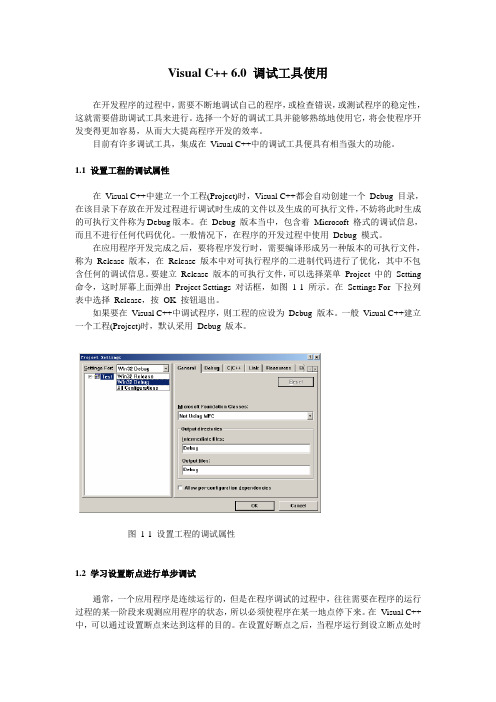
Visual C++ 6.0 调试工具使用在开发程序的过程中,需要不断地调试自己的程序,或检查错误,或测试程序的稳定性,这就需要借助调试工具来进行。
选择一个好的调试工具并能够熟练地使用它,将会使程序开发变得更加容易,从而大大提高程序开发的效率。
目前有许多调试工具,集成在Visual C++中的调试工具便具有相当强大的功能。
1.1 设置工程的调试属性在Visual C++中建立一个工程(Project)时,Visual C++都会自动创建一个Debug 目录,在该目录下存放在开发过程进行调试时生成的文件以及生成的可执行文件,不妨将此时生成的可执行文件称为Debug版本。
在Debug 版本当中,包含着Microsoft 格式的调试信息,而且不进行任何代码优化。
一般情况下,在程序的开发过程中使用Debug 模式。
在应用程序开发完成之后,要将程序发行时,需要编译形成另一种版本的可执行文件,称为Release 版本,在Release 版本中对可执行程序的二进制代码进行了优化,其中不包含任何的调试信息。
要建立Release 版本的可执行文件,可以选择菜单Project 中的Setting 命令,这时屏幕上面弹出Project Settings 对话框,如图1-1 所示。
在Settings For 下拉列表中选择Release,按OK 按钮退出。
如果要在Visual C++中调试程序,则工程的应设为Debug 版本。
一般Visual C++建立一个工程(Project)时,默认采用Debug 版本。
图1-1 设置工程的调试属性1.2 学习设置断点进行单步调试通常,一个应用程序是连续运行的,但是在程序调试的过程中,往往需要在程序的运行过程的某一阶段来观测应用程序的状态,所以必须使程序在某一地点停下来。
在Visual C++ 中,可以通过设置断点来达到这样的目的。
在设置好断点之后,当程序运行到设立断点处时就停止运行,此时就可以利用各种工具来观察程序的状态,也可以设置各种条件使程序按要求继续运行,这样就可以进一步观测程序的流向。

在Visual C++ 6.0下编译调试简单C程序第一步,启动 Microsoft Visual C++ 6.0启动 VC 可以通过“开始”菜单,也可以通过桌面快捷方式,或者 Quick Launch 工具栏等方式。
启动之后,我们看到的是空白的 VC 开发环境。
虽然上面的截图是英文版的 VC,但是其中的菜单、窗口都和中文版的一一对应。
跟大多数的 Windows 应用程序一样,VC 最上面是菜单,然后是工具栏,中央是工作区,最下面一行是状态栏。
我们现在看到的工作区,左边是 Workspace 窗口,右边是灰底的空白窗口。
第二步,创建一个工程在 VC 中,一个源程序文件必须属于一个工程;所以我们首先来创建一个工程。
选择菜单:File --> New... 打开下面窗口:在 Projects Tab 页面中,我们看到可以创建许多种类型的工程;并且可以指定工程的名字,和存储位置。
事实上如果要开发简单的 C 语言程序,我们只需要创建一种工程:Win32 Console Application,也就是 Windows 32 控制台程序,或者俗称“黑屏”程序。
我们进行如下设置:顺序选项操作说明1 工程类型选择"Win32 Console Application"2 Location C:\TEST\ 作为例子,我们暂且把该演示程序保存在 C 盘根目录下面的 TEST 文件夹中。
如果该文件夹不存在,您需要首先创建它。
该选项不需要手工输入,您可以单击在“Locaction”右下方的“...”按钮,来选择该文件夹。
注意:虽然上面的截屏上显示的是 "C:\Test\DemoQuestion",但那是完成了第3 步之后的结果。
在这一步,只需要输入“C:\TEST\”。
3 Project name 输入:"DemoQuestion"随着 Project Name 的输入,Location 部分将在原来路径的后面自动加入 Project Name。
Visual C++开发工具与调试技巧整理自己总是用VC平台来开发东西,但是有时候总是出这样那样的问题,在这里把Visual C++开发工具与调试技巧整理摘录如下,希望对大家有用,省去大家再去搜索的烦恼。
1.如何在Release状态下进行调试Project->Setting=>ProjectSetting对话框,选择Release状态。
C/C++标签中的Category选General,Optimizations选Disable(Debug),Debut info选Program Database。
在Link标签中选中Generate debug info复选框。
注:只是一个介乎Debug和Release的中间状态,所有的ASSERT、VERIFY都不起作用,函数调用方式已经是真正的调用,而不查表,但是这种状态下QuickWatch、调用队列跟踪功能仍然有效,和Debug版一样。
2. Release和Debug有什么不同Release版称为发行版,Debug版称为调试版。
Debug中可以单步执行、跟踪等功能,但生成的可执行文件比较大,代码运行速度较慢。
Release版运行速度较快,可执行文件较小,但在其编译条件下无法执行调试功能。
Release的exe文件链接的是标准的MFC DLL(Use MFC in a shared or static dll)。
这些DLL在安装Windows的时候,已经配置,所以这些程序能够在没有安装Visual C++ 6.0的机器上运行。
而Debug版本的exe链接了调试版本的MFC DLL文件,在没有安装Visual C++6.0的机器上不能运行,因为缺相应的DLL,除非选择use static dll when link。
3. ASSERT和VERIFY有什么区别ASSERT里面的内容在Release版本中不编译,VERIFY里面的内容仍然翻译,但不再判断真假。
一、调试基础调试快捷键F5:开始调试Shift+F5: 停止调试F10:调试到下一句,这里是单步跟踪F11:调试到下一句,跟进函数内部Shift+F11: 从当前函数中跳出Ctrl+F10: 调试到光标所在位置F9:设置(取消)断点Alt+F9: 高级断点设置跟踪调试1、尽量使用快捷键时行调试2、观察调试信息3、高级中断设置异常调试重试->取消->调试函数堆栈,用variables或者call stack 窗口Release调试1、经常测试你的Debug和Release版本2、不要移除调试代码,如用ASSERT, TRACE等。
3、初始化变量,特别是全局变量,malloc的内存,new的内存4、当你移除某个资源时,确保你移除了所有跟这个资源相关的申明(主要是在resouce.h文中)5、使用3或者4级的警告级编译你的代码,并确保没有警告,project->setting->c/c++->warninglevel(中文版是项目->属性->C/C++->常规->警告等级)6、_debug改成NDEBUG进行调试,project->setting->C/C++->Preprocessordefinitions(中文版是项目->属性->C/C++->预处理器->预处理定义)(这里是debug和Release编译的重要不同之一)7、在Release中调试源代码,project->setting->C/C++->debug info选择programDataBase (中文版是项目->属性->C/C++->常规->调试信息格式->用于“编辑并继续”的程序数据库),project ->setting->link选上Generate debug info(中文版是项目->属性->链接器->调试->生成调试信息)8、走读代码,特别关注堆栈和指针二、TRACE宏当选择了Debug目标,并且afxTraceEnabled变量被置为TRUE时,TRACE宏也就随之被激活了。
Microsoft Visual C++ 6.0 基本调试说明在编写较长的程序时,能够一次成功而不含有任何错误决非易事,这需要进行长期大量的练习。
编写的程序若已没有编译错误,可以成功运行。
对于程序中的错误,VC 提供了易用且有效的调试手段。
其中,单步跟踪进入子函数(Step Into,F11),每按一次F11键,程序执行一条无法再进行分解的程序行;单步跟踪跳过子函数(Step Over,F10),每一次F10键,程序执行一行;Watch 窗口可以显示变量名及其当前值,在单步执行的过程中,可以在Watch 窗口中加入所需观察的变量,辅助加以进行监视,随时了解变量当前的情况;同时,为方便较大规模程序的跟踪,可以设置断点(F9为快捷键),断点处所在的程序行的左侧会出现一个红色圆点。
选择Build | StartDebug | Go 时,程序执行到断点处程序将暂停执行,可方便用户进行变量观察。
取消断点只需在代码处再次按F9即可。
还有运行至前函数的末尾(Step Out)等都是很有效的调试工具。
具体操作步骤如下:步骤:1:右击工作栏,选择“调试”出现调试工具栏,如下图2:选择Step Over,开始调试程序。
如图1-11.2:按Step Over(或者F11)执行单步运行。
3:当执行到某个函数后,选择Step Into,进入该函数内部,如下图所示:(!):执行到函数setpoint();(2):选择Step Into,进入函数内部4:当执行到某个函数,然后执行Step over,则跳过该函数继续往下执行(!):执行到函数setpoint();(2):执行Step Over,跳过函数setpoint(),执行函数showpoint()。
5:当进入某个函数后,执行Step Out,则跳出该函数。
(!):进入函数setpoint()内部(2):执行Step Out,,则跳出函数setpoint()。
6:Run to Cursor :运行至光标所在行暂停。
用VC来写程序,有时总是出这样那样的问题,没办法只能自己上网查资料来解决,在这里把自己常见的问题和一些技巧贴出来分享给大家,希望对大家有用,也省去大家再去搜索的烦恼……1.如何在Release状态下进行调试Project->Setting=>ProjectSetting对话框,选择Release状态。
C/C++标签中的Category选General,Optimizations选Disable(Debug),Debut info选Program Database.在Link标签中选中Generate debug info复选框。
注:只是一个介乎Debug和Release的中间状态,所有的ASSERT、VERIFY都不起作用,函数调用方式已经是真正的调用,而不查表,但是这种状态下QuickWatch、调用队列跟踪功能仍然有效,和Debug版一样。
2. Release和Debug有什么不同Release版称为发行版,Debug版称为调试版。
Debug中可以单步执行、跟踪等功能,但生成的可执行文件比较大,代码运行速度较慢。
Release版运行速度较快,可执行文件较小,但在其编译条件下无法执行调试功能。
Release的exe文件链接的是标准的MFC DLL(Use MFC in a shared or static dll)。
这些DLL在安装Windows的时候,已经配置,所以这些程序能够在没有安装Visual C++ 6.0的机器上运行。
而Debug版本的exe链接了调试版本的MFC DLL文件,在没有安装Visual C++6.0的机器上不能运行,因为缺相应的DLL,除非选择use static dll when link.3. ASSERT和VERIFY有什么区别ASSERT里面的内容在Release版本中不编译,VERIFY里面的内容仍然翻译,但不再判断真假。
所以后者更安全一点。
例如ASSERT(file.Open(strFileName))。
一旦到了Release版本中,这一行就忽略了,file根本就不Open()了,而且没有任何出错的信息。
如果用VERIFY()就不会有这个问题。
4.Workspace和Project之间是什么样的关系每个Workspace可以包括几个project,但只有一个处于Active状态,各个project 之间可以有依赖关系,在project的Setting……中可以设定,比如那个Active状态的project可以依赖于其他的提供其函数调用的静态库。
5. 如何在非MFC程序中使用ClassWizard在工程目录下新建一个空的。
RC文件,然后加入到工程中就可以了。
6.如何设置断点按F9在当前光标处增加一个断点和取消一个断点。
另外,在编辑状态下,按Ctrl+B组合键,弹出断点设置对话框。
然后单击「Condition…」按钮弹出设置断点条件的对话框进行设置。
7.在编辑状态下发现成员变量或函数不能显示提示是如何打开显示功能这似乎是目前这个Visual C++ 6.0版本的一个bug,可按如下步骤使其正常,如再出现,可如法炮制:(1)关闭Project(2)删除“工程名。
ncb”文件(3)重新打开工程8.如何将一个通过ClassWizard生成的类彻底删除首先在工作区的FileView中选中该类的。
h和。
cpp文件,按delete删除,然后在文件管理器中将这两个文件删除,再运行ClassWizard,这时出现是否移走该类的提示,选择remove就可以了。
9. 如何将在workspace中消失的类找出来打开该类对应的头文件,然后将其类名随便改一下,这个时候工作区就会出现新的类,再将这个类改回原来的名字就可以了。
10. 如何清除所有的断点菜单「Edit」->「Breakpoints…」,打开“Breakpoints”对话框,单击「Remove All」按钮即可。
快捷键是“Ctrl + Shift + F8”。
11. 如何再ClassWizard中选择未列出的信息打开“ClassWizard”对话框,然后切换到“Class Info”页面。
改变“Message filter”,如选择“Window”,“Message”页面就会出现Window的信息。
12. 如何检测程序中的括号是否匹配把光标移动到需要检测的括号前面,按快捷键“Ctrl + ]”。
如果括号匹配正确,光标就跳到匹配的括号处,否则光标不移动,并且机箱喇叭还会发出一声警告。
13. 如何查看一个宏(或变量、函数)的定义把光标移动到要查看的一个宏上,就比如说最常见的DECLARE_MAP_MESSAGE上按一下F12(或右键菜单中的相关菜单),如果没有建立浏览文件,就会出现提示对话框,按「确定」按钮,然后就会跳到该宏(或变量、函数)定义的地方。
14. 如何添加Lib文件到当前工程单击菜单「Project」->「Settings…」弹出“Project Setting”对话框,切换到“Link”标签页,在“Object/library modules”处输入Lib文件名称,不同的Lib之间用空格格开。
15. 如何快速删除项目下的Debug文件夹中临时文件在工作区的FileView视图中选中对应的项目,单击右键弹出菜单,选择「Clean (selection only)」菜单即可。
16. 如何快速生成一个现有工程除了工程名外完全相同的新工程在新建工程的“New”对话框中选择“Custom Appwizard”项,输入新工程的名字,单击「OK」按钮。
出现“Custom AppWizard”项,输入新工程的名字,单击「OK」按钮。
出现“Custom AppWizard-Step 1 of 2”对话框,选择“An existing Project”项,单击「Next」按钮。
出现“Custom AppWizard-Step 2 of 2”对话框,选择现有工程的工程文件名,最后单击「Finish」按钮。
编译后就生成一个与现有工程相同但可以重新取名的工程AppWizard.现在就可以项用MFC AppWizard一样用这个定制的向导。
如果不想用了,可以在Visual C++ 6.0安装目录下Common\MSDev98\Template目录中删除该Wizard对应的。
awx和。
pdb文件。
17. 如何解决Visual C++ 6.0不正确连接的问题情景:明明改动了一个文件,却要把整个项目全部重新编译链接一次。
刚刚链接好,一运行,又提示重新编译链接一次。
这是因为出现了未来文件(修改时间和创建时间比系统时间晚)的缘故。
可以这样处理:找到工程文件夹下的debug目录,将创建和修改时间都比系统时间的文件全部删除,然后再从新“Rebuild All”一次。
18. 引起LNK2001的常见错误都有哪些遇到的LNK2001错误主要为:unresolved external symbol “symbol”,如果链接程序不能在所有的库和目标文件内找到所引用的函数、变量或标签,将产生此错误信息。
一般来说,发生错误的原因有两个:一是所引用的函数、变量不存在,拼写不正确或者使用错误;其次可能使用了不同版本的链接库。
以下是可能产生LNK2001错误的原因:<1>由于编码错误导致的LNK2001错误(1)不相匹配的程序代码或模块定义(。
DEF)文件导致LNK2001.例如,如果在C++源文件了内声明了一变量“var1”,却试图在另一个文件内以变量“var1”访问改变量。
(2)如果使用的内联函数是在。
cpp文件内定义的,而不是在头文件内定义将导致LNK2001错误。
(3)调用函数时如果所用的参数类型和头函数声明时的类型不符将会产生LNK2001错误。
(4)试图从基类的构造函数或析构函数中调用虚拟函数时将会导致LNK2001错误。
(5)要注意函数和变量的可公用性,只有全局变量、函数是可公用的。
静态函数和静态变量具有相同的使用范围限制。
当试图从文件外部方位任何没有在该文件内声明的静态变量时将导致编译错误或LNK2001错误。
<2>由于编译和联机的设置而造成的LNK2001错误(1)如果编译时使用的是/NOD(/NODERAULTLIB)选项,程序所需要的运行库和MFC时将得到又编译器写入目标文件模块,但除非在文件中明确包含这些库名,否则这些库不会被链接进工程文件。
这种情况下使用/NOD将导致LNK2001错误(2)如果没有为wWinMainCRTStartup设定程序入口,在使用Unicode和MFC时将出现“unresolved external on _WinMain@16”的LNK2001错误信息。
(3)使用/MD选项编译时,既然所有的运行库都被保留在动态链接库之内,源文件中对“func”的引用,在目标文件里即对“__imp__func”的引用。
如果试图使用静态库LIBC.LIB或LIBCMT.LIB进行链接,将在__imp__func上发生LNK2001错误。
如果不使用/MD选项编译,在使用MSVCxx.LIB链接时也会发生LNK2001错误。
(4)使用/ML选项编译时,如用LIBCMT.LIB链接会在_errno上发生LNK2001错误。
(5)当编译调试版的应用程序时,如果采用发行版模态库进行链接也会产生LNK2001错误;同样,使用调试版模态库链接发行版应用程序时也会产生相同的错误。
(6)不同版本的库和编译器的混合使用也能产生问题,因为新版的库里可能包含早先的版本没有的符号和说明。
(7)在不同的模块中使用内联和非内联的编译选项能够导致LNK2001错误。
如果创建C++库时打开了函数内联(/Ob1或/Ob2),但是在描述该函数的相应头文件里却关闭了函数内联(没有inline关键字),只是将得到错误信息。
为避免该问题的发生,应该在相应的头文件中用inline关键字标志为内联函数。
(8)不正确的/SUBSYSTEM或ENTRY设置也能导致LNK2001错误。
19. 如何调试一个没有源码的exe文件调用的dll在Visual C++ 6.0中,进入“Project Setting”对话框然后选择Debug标签页。
通常Visual Studio默认“executable for debug session”为可执行文件名,但可以将他改成任何你想要的程序。
甚至可以指定不同的工作目录以及传递参数到你的程序。
这个技术常用来调试Dlls、名字空间扩展、COM对象和其他从某些EXE以及从第三方的EXE中调用的plug-in程序。
20. Visual C++ 6.0工程中的项目文件都表示什么·opt:工程关于开发环境的参数文件。